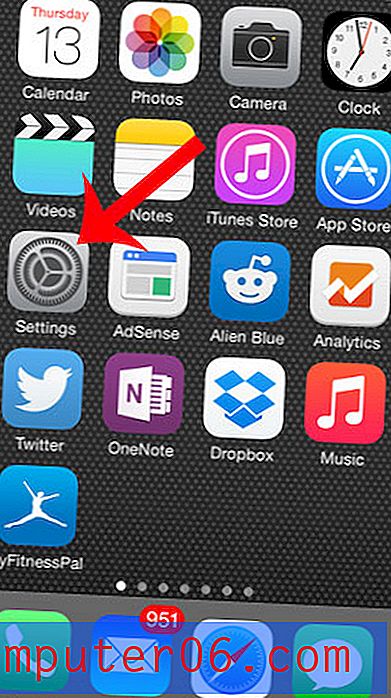Como remover números de página no Excel 2010
Os números de página são uma maneira útil de manter os documentos impressos organizados, especialmente se o documento for algo parecido com uma planilha. As planilhas do Excel, especialmente as de várias páginas, podem parecer muito semelhantes e pode ser difícil reorganizar uma planilha fora de ordem sem números de página.
Mas há momentos em que os números de página podem ser perturbadores ou perturbadores; portanto, você pode removê-los do arquivo. Porém, se você não adicionou os números de página à planilha, pode estar tendo dificuldades para determinar como removê-los. Continue lendo nosso guia abaixo para saber como remover os números de página da planilha do Excel 2010.
Livrando-se dos números de página do Excel 2010
Este tutorial removerá completamente todos os números de página da planilha do Excel 2010. Se você decidir mais tarde que deseja ter números de página, poderá ler este artigo para aprender como adicioná-los.
Etapa 1: abra a planilha no Excel 2010.
Etapa 2: Clique na guia Layout da página na parte superior da janela.

Etapa 3: Clique no pequeno botão Configuração da página no canto inferior direito da seção Configuração da página da faixa de opções na parte superior da janela.
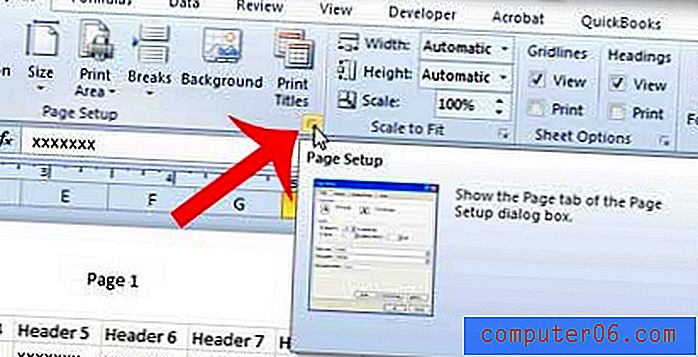
Etapa 4: Clique na guia Cabeçalho / Rodapé na parte superior da janela.
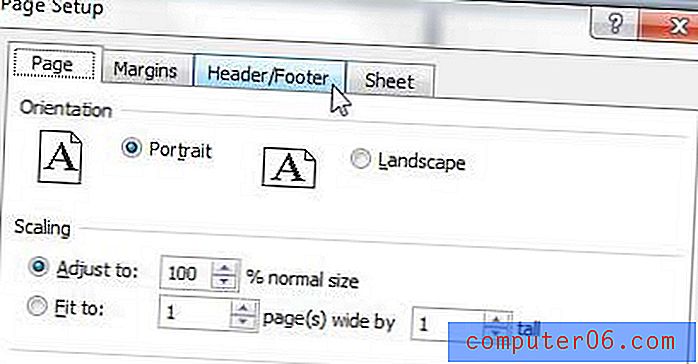
Etapa 5: clique no menu suspenso em Cabeçalho e selecione a opção Nenhum na parte superior da lista. Repita isso para o menu suspenso também em Rodapé . Sua janela deve parecer com a imagem abaixo. Clique no botão OK quando terminar.
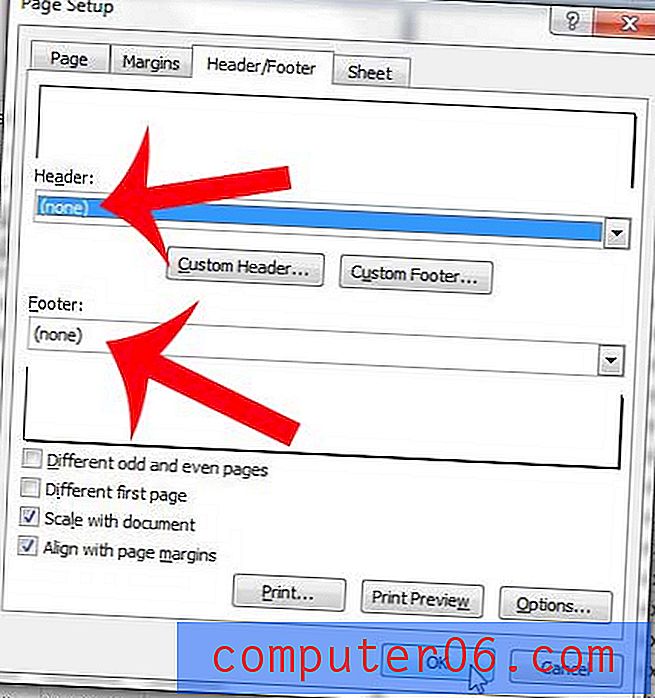
Se você abrir o menu Imprimir no Excel, os números de página não deverão mais estar visíveis.
Você se esforça ao tentar ajustar suas planilhas do Excel para que elas sejam impressas melhor? Aprenda a ajustar todas as suas colunas em uma página para economizar tempo ajustando manualmente as larguras das colunas.